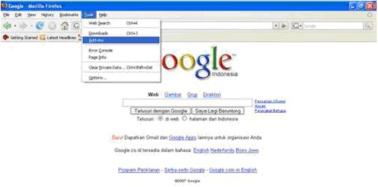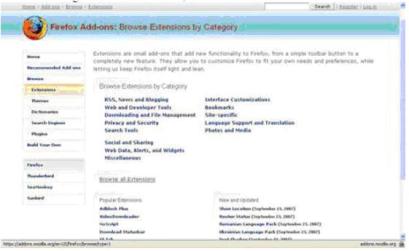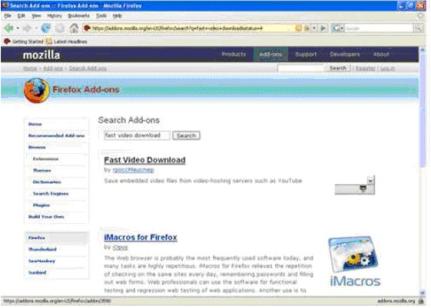Youtube (www.youtube.com) merupakan situs penyedia layanan untuk menshare (saling membagi) video di internet dengan gratis, jadi kita bisa mengambil (download) ataupun mengirimkan (upload) video hasil karya kita lewat youtube tanpa harus mengeluarkan biaya. Segala macam video tersedia di sini. Kita tinggal ketikan keyword tentang video apa saja yang ingin kita lihat di kotak pencarian, maka youtube akan menampilkan tumbnails beberapa video yang ada hubungannya dengan keyword yang kita ketikan. Untuk memainkannya kita tinggal mengklik video yang kita pilih. Tapi bagaimana kalau kita ingin mengambilnya (mendownload) supaya video tersebut bisa dipindahkan ke komputer kita……???. Ada cara yang paling mudah, yaitu :
A. Cara Installasi Plug-in Video Download
- Pastikan Anda sedang terhubung ke internet dan browser yang digunakan harus browser Mozilla Firefox. Kenapa mesti Mozilla bukan Internet Explorer atau yang lainnya…?. karena pada Mozilla terdapat plug-in yang bisa kita gunakan untuk mendownload video. Kalau Anda belum punya browser Mozilla, silahkan download di www.mozilla.com.
- Setelah Anda membuka browser Mozilla, buka menu Tools, kemudian klik Add-ons.
- Setelah itu akan muncul jendela Add-ons. Kemudian kita klik Get extensions yang berada di sebelah kanan-bawah pada jendela tersebut
- Begitu kita klik Get Extensions, maka kita akan di bawa ke situs Add-ons Mozilla.
- Pada kotak Search Add-ons tuliskan : fast video download, kemudian klik Search
- Akan muncul jendela seperti ini
- Gulung (scroll) layar ke bawah dan cari tombol Install Now, kemudian klik tombol tersebut
- Tunggu beberapa saat (tergantung kecepatan akses internet). Jendela berikutnya yang muncul akan seperti ini,
- Klik tombol Install Now pada jendela di atas untuk menginstallnya.
- Setelah Plug-in terinstall, klik tombol Restart Firefox
- Ketika browser Mozilla Firefox terbuka kembali setelah di restart, Anda sekarang bisa melihat icon video download yang berada di bawah sebelah kanan. Kalau icon tersebut sudah terlihat, berarti proses installasi sudah selesai.
B. Cara Mendownload Video
1. Buka situs youtube ( www.youtube.com )
2. Pilih video yang akan di download dan mainkan sampai selesai.
3. Begitu video selesai dimainkan, klik icon video download yang sudah kita install.
4. Tampilan berikutnya (ini sudah tidak asing lagi bagi para pengguna komputer) akan muncul jendela Save as…. Kita tinggal tentukan di mana video tersebut akan disimpan kemudian klik Ok.
5. Video dari youtabe akan mempunyai extension .flv. Oleh karena itu untuk memainkannya kita harus menggunakan program FLV Player. Program ini tersedia di internet (banyak yang gratis), kita tinggal mendownload-nya. Tapi untuk tahu tempat mendownload-nya kita harus minta bantuan (siapa lagi kalau bukan Oom Google) untuk mencarikannya, cukup tuliskan keyword flv player. Tapi bagi Anda yang di komputernya sudah terinstall Nero versi 8, sudah tidak perlu lagi mencari FLV Player karena video tadi sudah bisa dijalankan dengan menggunakan program Nero ShowTime dari Nero 8.
Catatan : Plug-in Video Download bukan hanya untuk mengambil video dari youtube saja, tapi dari situs-situs yang lainnya yang menyediakan klip video.
Selamat mencoba dan menikmati hasil download-an Anda ……………………